3ds Max动画教程-绿箭口香糖广告镜头模拟(6)
来源:中国教程网 作者:未知 发布时间:2010-08-30 13:45:13 网友评论 0 条
(16)、改变箭头对象的运动曲线:1、将被隐藏的箭头对象显示出来,并选择它。点击主工具栏中的 按钮,打开轨迹视图-曲线编辑器窗口。在窗口左侧的列表中按下“箭头”项目下“空间扭曲”前的“+”号,点选【沿路径百分比】项目,在窗口右侧显示出了一根红色的曲线,这是箭头对象【沿路径百分比】项目的运动曲线。在曲线的两侧各有一个关键点。仔细观察曲线,在曲线左侧的起始处比较平缓,中段比较陡,而结束处又比较平缓。这说明:箭头对象的运动并不是匀速运动,而是一个先慢再快再慢的一个变速运动,如图7.16所示。注:曲线比较平缓的地方表示物体的运动比较缓慢,而比较陡峭的地方说明物体的运动速度比较快。而如果运动曲线是一根直线的话,就是匀速运动了。2、框选曲线两侧的关键点,按下轨迹视图工具栏中的 按钮。播放动画,发现箭头对象在做匀速运动,如图7.16所示。
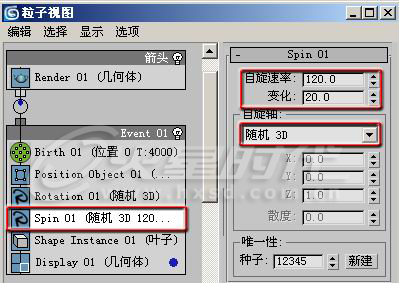
(17)、默认渲染:将箭头对象和树叶对象隐藏。渲染当前场景,如图7.17所示。观察粒子在飞行过程中没有任何的运动模糊效果,这样不容易表现出粒子的运动速度。下面我们就为粒子添加运动模糊。
(18)、右键属性面板中添加运动模糊按下键盘的6键打开粒子视图,在视图操作区右键点击Event01事件的浮动条,会自动弹出的右键【属性】设置面板。在【运动模糊】项下选择【图像】方式,并设置【倍增】值为3。按下 按钮。对当前的场景进行渲染,发现运动模糊的效果并不强烈,如图7.18所示。

(19)、渲染面板中加强粒子运动模糊:按下主工具栏的 按钮,打开渲染场景面板。进入【渲染器】子标签面板中,将【图像运动模糊】的【持续时间】值设为4,加大模糊程度。对当前的场景进行渲染,发现运动模糊的效果已经非常强烈了,画面的冲击力非常足,如图7.19所示。为场景在添加几盏灯光进行照明。至此,本例制作完毕。注:在第0帧粒子是没有运动模糊效果的,因为在第0帧粒子还没有运动,所以应该在第1帧开始渲染。

- 2009-10-17
- 2009-10-17
- 2009-10-17
- 2010-09-07
- 2009-10-17
- 2009-10-17
- 2010-09-07
- 2009-10-15
- 2009-10-17
- 2010-09-07
- 2009-10-17
- 2009-10-09
- 2009-10-17
- 2009-10-17
- 2009-10-12
关于我们 | 联系方式 | 广告服务 | 免责条款 | 内容合作 | 图书投稿 | 招聘职位 | About CG Time
Copyright © 2008 CGTime.org Inc. All Rights Reserved. CG时代 版权所有
